
大家好,这里是 RED TECH 摄影机整备课程的第二部分。今天与大家分享 RED 摄影机用户界面的主要布局,还有一些常用设置。

当给摄影机供电后,电源接口会亮起绿色指示灯。DSMC1 代机身上则会在开机键上方亮起红色指示灯。只要按一下开机键,不需要持续按住。当灯变成绿色时,摄影机完成整个开机工作。

让我们从 RED 7英寸触控屏开始讲解,所有你可能需要快速访问的菜单,都在屏幕上方。 从左往右依次是:帧速率、ISO、光圈、快门、色温、分辨率、REDCODE、菜单。
单击后,会出现下拉菜单,左右滑动到想要的数值。要进入高级菜单,只需要持续按住所选项目,即可对这一项进行更多设置。
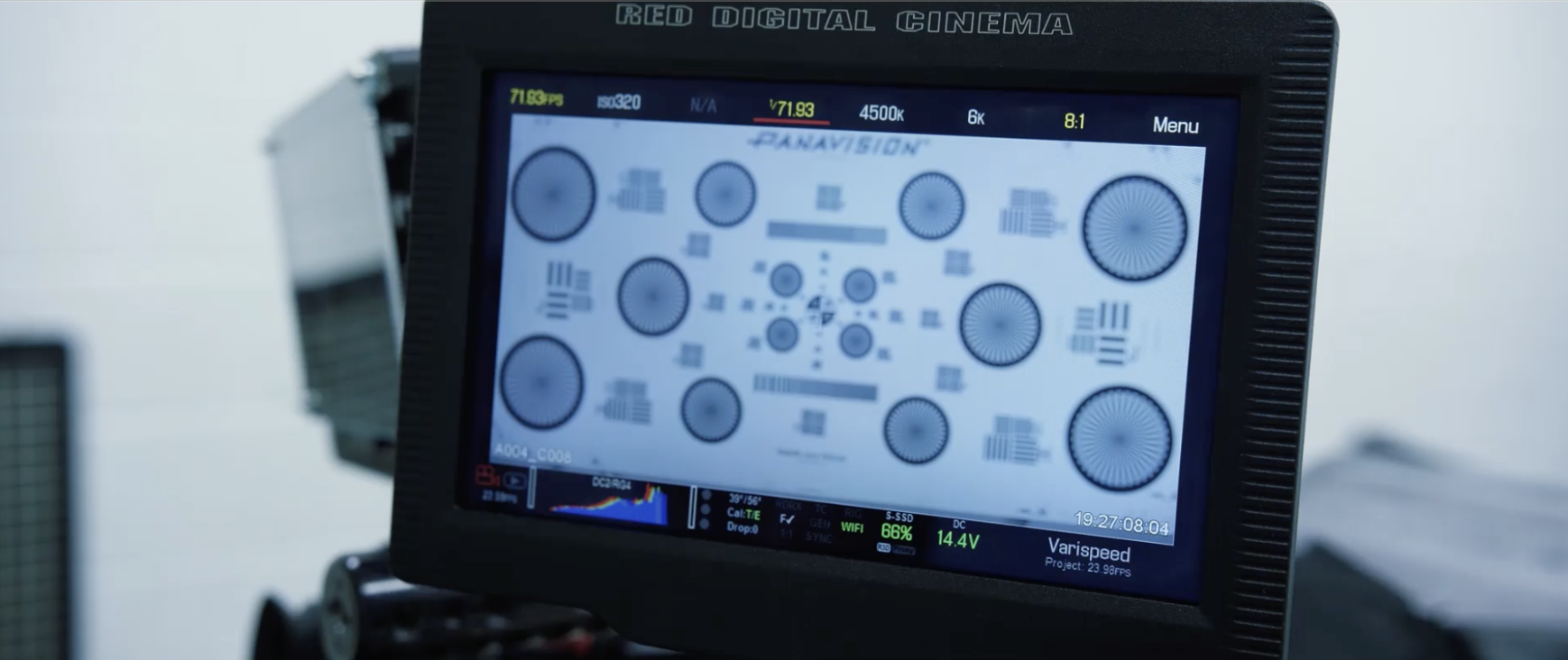
你会注意到现在有几项选项呈现黄色,这提示拍摄帧率和回放帧率不一样。这时 RED 摄影机会自动改变 REDCODE(压缩比),这是为了限制写入储存卡的数据量。当把拍摄帧速率调整正常后,RED 摄影机会自动把黄色选项调整回原来的数值。

再一起来看下底部菜单,从左往右依次是:回放、直方图、状态指示、WI-FI 功能、储存卡、电源、音频表。

上图位置所显示的是感光器温度和核心温度。下面绿色的 T/E 表示摄影机当前感光器温度和快门在黑平衡课接受范围内。如果感光器温度和快门有显著变化,T 或 E 后面会有 +/- 号,颜色会变成黄色或者红色。拍摄长镜头时 T 通常会变黄,当拍摄完成后摄影机会让温度降下来。
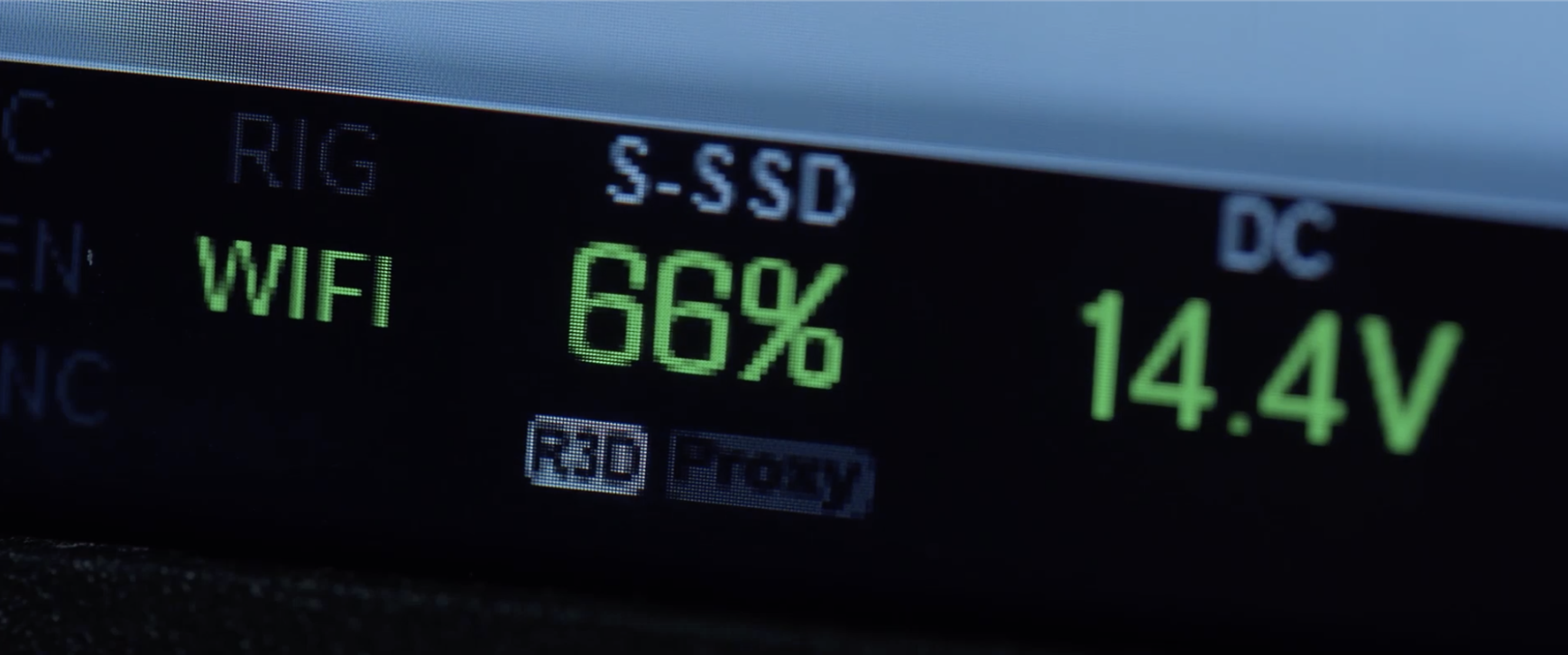
这里显示的是储存卡的容量百分比,还有录制格式。不管是 R3D 格式还是代理文件,ProRes 或者 DNx 都直接存到储存卡内。点击储存卡百分比会弹出格式化或退卡菜单,我建议格式化储存卡在菜单里完成。但是退出储存卡则最好是同时按下摄影机边上的用户键1或2,就可以快速退出储存卡。

点击音频表会打开音频菜单,在摄影机前方有两个内置麦克风,用来录制参考音非常棒。但不意味着可以直接用它来录制近景的对话,也不适合通过 SDI 传输给监视区。要改变设置,就把 Camera Internal 改成 None。
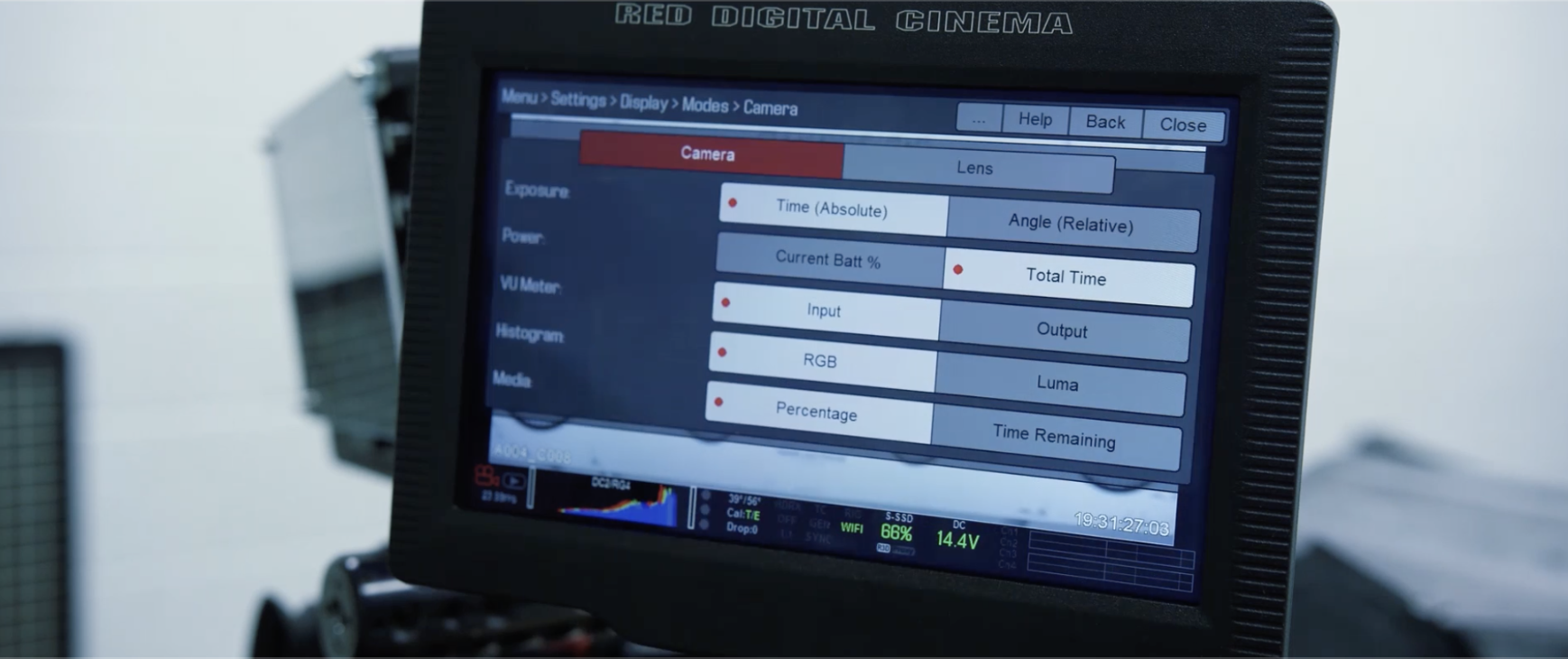
现在,让我们把快门显示模式变得更为熟悉一些。依次点击 Menu>Settings>Display>Modes。把绝对的时间值改成相应的角度值,现在会用角度显示快门。也可以决定显示电池的可用百分比,还是显示剩余可用时间(只适用于RED 原装电池)。或者把储存卡百分比,换成剩余可录制时间。
菜单路径显示在屏幕左上角,右边有一个帮助按钮(Help),单击后会提供一些当前所在页面的有用信息。
学了这么多内容,您记住了多少呢?点击图片进入作业,完成后再次进入即可查看成绩。
RED TECH 视频4分01秒,本文体现了80%的内容,视频观看更加全面生动。
